快速实现工资表转工资条
如何制作工资条简单的方法
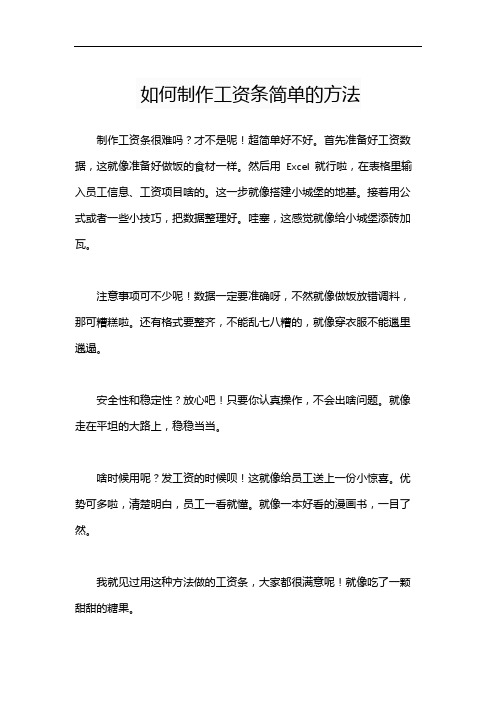
如何制作工资条简单的方法
制作工资条很难吗?才不是呢!超简单好不好。
首先准备好工资数据,这就像准备好做饭的食材一样。
然后用Excel 就行啦,在表格里输入员工信息、工资项目啥的。
这一步就像搭建小城堡的地基。
接着用公式或者一些小技巧,把数据整理好。
哇塞,这感觉就像给小城堡添砖加瓦。
注意事项可不少呢!数据一定要准确呀,不然就像做饭放错调料,那可糟糕啦。
还有格式要整齐,不能乱七八糟的,就像穿衣服不能邋里邋遢。
安全性和稳定性?放心吧!只要你认真操作,不会出啥问题。
就像走在平坦的大路上,稳稳当当。
啥时候用呢?发工资的时候呗!这就像给员工送上一份小惊喜。
优势可多啦,清楚明白,员工一看就懂。
就像一本好看的漫画书,一目了然。
我就见过用这种方法做的工资条,大家都很满意呢!就像吃了一颗甜甜的糖果。
制作工资条,就这么简单。
赶紧动手试试吧!。
工资表转化工资条操作步骤
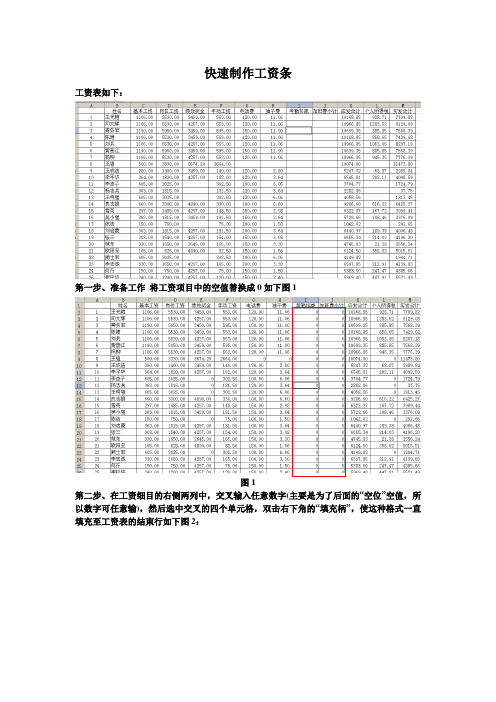
快速制作工资条
工资表如下:
第一步、准备工作将工资项目中的空值替换成0如下图1
图1
第二步、在工资细目的右侧两列中,交叉输入任意数字(主要是为了后面的“空位”空值,所以数字可任意输),然后选中交叉的四个单元格,双击右下角的“填充柄”,使这种格式一直填充至工资表的结束行如下图2:
图2
填充后如下图
3
图3 第三步、选择从第三行后的工资表内容如图,
执行“编辑”→“定位”
命令如图4,在打开的“定位”对话框中单击“定位条件”按钮,在打开的“定位条件”对话框中,选择“空值”如图5,然后单击“确定”按钮如图6
图4
图5
图6
第四步、执行“插入”→“行”命令,这时便会从第三行开始,每一行的前面插入了一个空行如图7
图7
第五步、复制表头的工资细目数据,选中第三行后的数据区域,执行“编辑”→“定位”命令,在打开的“定位”对话框中单击“定位条件”按钮,在打开的“定位条件”对话框中,选择“空值”,然后单击“确定”按钮,这时会选中刚插入的空行如图8,执行“编辑”→“粘贴”命令,这时工资条就算制作完成了如图9
图8
图9。
工资表模板的多种导出与打印方式
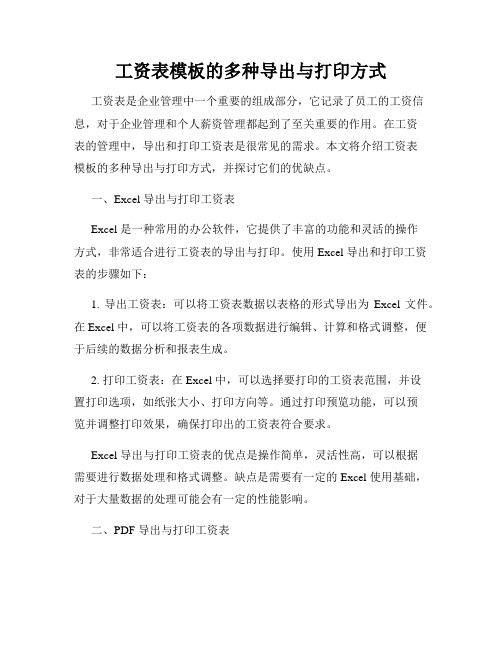
工资表模板的多种导出与打印方式工资表是企业管理中一个重要的组成部分,它记录了员工的工资信息,对于企业管理和个人薪资管理都起到了至关重要的作用。
在工资表的管理中,导出和打印工资表是很常见的需求。
本文将介绍工资表模板的多种导出与打印方式,并探讨它们的优缺点。
一、Excel 导出与打印工资表Excel 是一种常用的办公软件,它提供了丰富的功能和灵活的操作方式,非常适合进行工资表的导出与打印。
使用 Excel 导出和打印工资表的步骤如下:1. 导出工资表:可以将工资表数据以表格的形式导出为Excel 文件。
在 Excel 中,可以将工资表的各项数据进行编辑、计算和格式调整,便于后续的数据分析和报表生成。
2. 打印工资表:在 Excel 中,可以选择要打印的工资表范围,并设置打印选项,如纸张大小、打印方向等。
通过打印预览功能,可以预览并调整打印效果,确保打印出的工资表符合要求。
Excel 导出与打印工资表的优点是操作简单,灵活性高,可以根据需要进行数据处理和格式调整。
缺点是需要有一定的 Excel 使用基础,对于大量数据的处理可能会有一定的性能影响。
二、PDF 导出与打印工资表PDF 是一种常用的电子文档格式,具有跨平台、易读易打印等特点,非常适合进行工资表的导出和打印。
使用 PDF 导出和打印工资表的步骤如下:1. 导出工资表:可以将工资表数据以 PDF 格式导出,生成一个独立的 PDF 文件。
在导出过程中,可以选择是否包含表格边框、设置页眉页脚等选项,以满足不同的导出需求。
2. 打印工资表:在 PDF 阅读器中打开导出的工资表 PDF 文件,选择打印选项,如打印范围、打印布局等。
通过打印预览功能,可以查看并调整打印效果,确保打印出的工资表质量良好。
PDF 导出与打印工资表的优点是方便共享和传输,具有良好的兼容性和可读性,适合于电子档案的保留和归档。
缺点是编辑和格式调整的功能相对较弱,不如 Excel 灵活。
史上最简单的工资条制作方法

史上最简单的工资条制作方法Document serial number【UU89WT-UU98YT-UU8CB-UUUT-UUT108】1.1.1史上最简单的工资条制作方法卢子转眼来公司也有一段时间了,想到过几天就可以领取工资,心情瞬间好多了。
这时,HR主管让我过去,打开了一张表格:这是3月工资薪金明细表,以前没有制作工资条,从现在开始要制作工资条,你教我做。
图 1-2 双行表头工资表卢子看了一眼明细表,心中暗叫惨,以前对于双行表头的明细表,因为太麻烦都是直接忽略,现在让我一时想解决办法,这个还真有点为难。
我可是Excel专员啊,绝对不能在别人面前出丑,无奈只好想出了缓兵之计:工资条有双行表头跟单行表头,今天先教你单行的,改天再教你双行的。
HR主管:好,那你说这个要怎么做卢子:这个挺简单的,就是复制粘贴然后排序即可。
Step 01如所示,复制A列的编号,单击A22也就是最后一个编号下面的第一个单元格,粘贴编号。
图 1-3 粘贴编号Step 02 如所示,复制表头B2:Q2,选择区域B22:Q40,粘贴表头。
图 1-4 粘贴表头Step 03 如所示,单击编号这个单元格,切换到“数据”选项卡,单击“升序”按钮,非常智能的帮你排好序。
图 1-5 排序经过简单的3步就轻松完成,如所示。
图 1-6 工资条HR主管:看起来不难,我先试一下,不懂再找你。
卢子:好的,双行表头的比这个难一些,我改天再教你。
卢子为自己争取了充足的时间来考虑这个双行表头制作工资条的问题。
这个问题说难也不难,说易也不易,但要教会一个只会基础操作的人来完成就比较难。
这时出现了几个问题:1、纯技巧制作工资条,操作步骤相当繁琐;2、用VBA生成工资条,还得跟她解释什么是VBA,如何开启宏之类的,显然不合适;3、用函数与公式表头没法生成,而且公式很复杂。
综上,借助任何单一的功能,都不能很好解决。
正所谓山重水复疑无路,柳暗花明又一村。
卢子突然来了灵感,想到了解决的良策。
双表头工资条的制作方法

双表头工资条的制作方法
哇塞,你知道吗,双表头工资条的制作其实并不难呢!
首先呢,来看看具体的步骤。
打开 Excel 表格,在第一行输入表头信息,比如员工姓名、工号、基本工资等等。
然后呢,在第二行输入另一个表头,比如各项补贴、扣款项目等。
接下来,依次输入每个员工的具体工资信息。
注意哦,一定要仔细,不能输错啦!这就像是盖房子,每一块砖都要放对地方,不然房子可就不牢固啦!在输入完所有员工的信息后,通过筛选或者排序等功能,让工资条按照你想要的顺序排列。
哎呀,是不是感觉挺简单的呀!
再来说说安全性和稳定性。
在制作过程中,只要你保存好文件,就不用担心数据丢失呀。
就好像把宝贝放在一个安全的保险箱里,稳稳当当的呢!而且 Excel 本身也有很好的稳定性,不会轻易出现问题,让你的心血白费哦!
那双表头工资条有啥应用场景和优势呢?这用处可大啦!比如在公司里,给员工发工资条的时候,双表头可以让员工更清楚地看到自己工资的各项组成,明明白白的,多好呀!而且它的优势也很明显呀,简洁明了,一目了然,比起那些复杂的表格,可让人喜欢多啦!
我就见过一个实际案例呢,有个公司之前用的是那种乱七八糟的工资条,员工都看不懂。
后来改成双表头工资条后,员工们都拍手称赞,说终于能看懂自己的工资是怎么算出来的啦!这效果,那可真是立竿见影呀!
所以呀,双表头工资条就是好呀,制作简单又实用,大家都快去试试吧!。
【最新】怎么快速制作工资条-范文模板 (4页)

本文部分内容来自网络整理,本司不为其真实性负责,如有异议或侵权请及时联系,本司将立即删除!== 本文为word格式,下载后可方便编辑和修改! ==怎么快速制作工资条篇一:快速制作工资条Excel 201X如何快速制作员工工资条方法一:利用表格编辑的排序功能实现快速制作工资条1、打开制作好的员工工资表,复制工资表表头,并且粘贴到工资表下方。
2、选择粘贴好的工资表表头,将鼠标移动至该行右下角,当出现一个黑色”+“时,往下拖动复制该行内容。
复制行数比员工数相等,比如,员工有10人,那么往下拖动复制的数目为10。
3、另选一空列,一般为工资表结束后接下去一列。
可以编辑a、b、c或者1、2、3,都可以。
数量以员工人数为准。
4、将后续的编号复制和粘贴到工资表表头最后相邻一列。
5、同时选定两组序号,找到剪辑功能里的排序和筛选。
6、点击升序7、在跳出的对话框中,选择扩展当前区域,主要将整个表格包括进去,并选择排序。
我们也可以手动选定排序的区域在选择排序。
篇二:工资条快速制作流程及代码工资条快速制作流程及VBA代码今天朋友请我帮她做工资条,可惜我从来没有做过,看网上有VBA程序可以实现,于是我便自己开始尝试做,不过一开始可能没有吃透该技术的思路,晚上在家里自己琢磨了一下,觉得将该程序修改一下,做工资条之类的东西还是非常有用的,因此,我决定将该程序分享给广大财务人员使用,同时我将我自己做的全部过程详细列出,具体如下:一、excel文档调整:1、第一列表格不可为空我所修改的VBA代码适合执行第一列没有空表的excel文件,第一行没有主要内容的情形,具体如下图,请仔细观察:注意看,第一列表格不是空的。
2、第一行不要有所需制作的内容即,表头第一行,最好是表格名称或别的,但最好不要有表格内容,如果有会造成代码执行混乱,影响工作效率,具体如下图:注意,看表头是公司薪资明细。
3、将所需要制作的原表格结构调整完整将所需输出工资单的表格结构调整完善,最好将表格整体内容全部用实线勾勒好。
EXCEL自动生成工资条方法
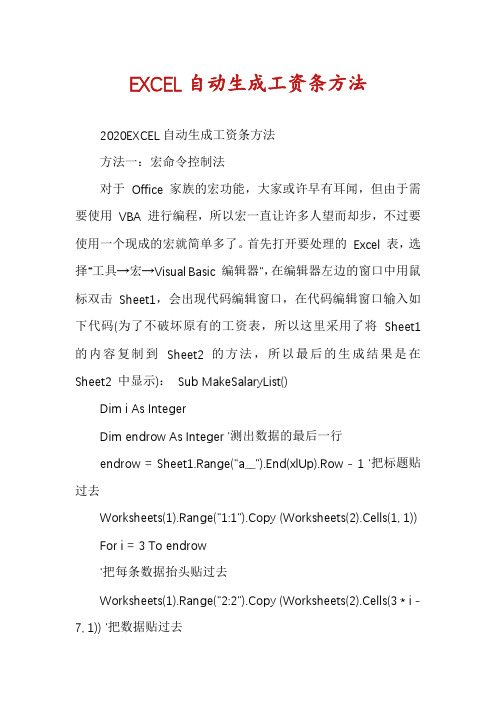
EXCEL自动生成工资条方法2020EXCEL自动生成工资条方法方法一:宏命令控制法对于Office 家族的宏功能,大家或许早有耳闻,但由于需要使用VBA 进行编程,所以宏一直让许多人望而却步,不过要使用一个现成的宏就简单多了。
首先打开要处理的Excel 表,选择“工具→宏→Visual Basic 编辑器”,在编辑器左边的窗口中用鼠标双击Sheet1,会出现代码编辑窗口,在代码编辑窗口输入如下代码(为了不破坏原有的工资表,所以这里采用了将Sheet1 的内容复制到Sheet2 的方法,所以最后的生成结果是在Sheet2 中显示):Sub MakeSalaryList()Dim i As IntegerDim endrow As Integer '测出数据的最后一行endrow = Sheet1.Range("a__").End(xlUp).Row - 1 '把标题贴过去Worksheets(1).Range("1:1").Copy (Worksheets(2).Cells(1, 1)) For i = 3 To endrow'把每条数据抬头贴过去Worksheets(1).Range("2:2").Copy (Worksheets(2).Cells(3 * i - 7, 1)) '把数据贴过去Worksheets(1).Range(Cells(i, 1), Cells(i, 256)).Copy (Worksheets(2).Cells(3 * i - 6, 1)) Next iEnd Sub关闭编辑器,将自动返回到刚才的Excel 表,选择“工具→宏→宏”,将弹出如下对话框:点击“执行”,将在Sheet2 生成如Gz-2 所示的转换成工资条,怎样,不复杂吧。
当然,如果你的表总Sheet2 已经输入了别的内容,就可以将他复制到Sheet3 来生成,代码修改也很简单,把其中的Sheet2 修改成Sheet3 就可以了,其它代码不变。
Excel表格编辑快捷键大全

Excel表格编辑快捷键大全在打印预览中使用下列按键(若要定位到打印预览,请按 Alt+F,再按 V):处理工作表在工作表内移动和滚动在选定区域内移动注释可更改按 Enter 或 Shift+Enter 之后的移动方向:按 Alt+T,再按 O(“工具”菜单上的“选项”命令),接着按 Ctrl+Tab 直到选中“编辑”选项卡,然后更改“按 Enter 键后移动”设置。
以“结束”模式移动或滚动选中“结束”模式后,状态栏中将出现“结束”。
在 Scroll Lock 打开的状态下移动和滚动在 Scroll Lock 关闭的状态下使用滚动键(如 Page Up 和 Page Down)时,单元格选定区域会随之发生移动。
若要在滚动时不改变选定的单元格,请先打开 Scroll Lock。
Excel隔行调整行高的方法领导要求把一份Excel表格的偶数行行高调整一下。
这份表格可是有上百行的,逐一调整行高显然是不科学的。
几经周折,费了我N多的口舌四处讨教,这个任务还是顺利地完成了。
先在表格的最后增加一个辅助列。
在该列的第一行的单元格中输入数字“1”,然后在第二行的单元格中输入公式“=1/0”,回车后会得到一个“#DIV/0!”的错误提示。
现在选中这两个单元格,将鼠标定位于选区右下角的填充句柄,按下鼠标右键,向下拖动至最后一行。
松开鼠标后,在弹出的快捷菜单中选择“复制单元格”的命令。
好了,现在该列的奇数行均是数字1,而偶数行则都是“#DIV/0!”的错误提示了。
点击菜单命令“编辑→定位”,在打开的“定位”对话框中点击“定位条件”按钮,然后在打开的“定位条件”对话框中,选中“公式”单选项,并取消选择除“错误”以外的其它复选项。
确定后,就可以看到,所有的错误提示单元格均处于被选中状态。
现在我们所需要做的,只是点击菜单命令“格式→行→行高”,然后在打开的“行高”对话框中设置新的行高的值就可以了。
行高调整完成后,记得将辅助列删除。
- 1、下载文档前请自行甄别文档内容的完整性,平台不提供额外的编辑、内容补充、找答案等附加服务。
- 2、"仅部分预览"的文档,不可在线预览部分如存在完整性等问题,可反馈申请退款(可完整预览的文档不适用该条件!)。
- 3、如文档侵犯您的权益,请联系客服反馈,我们会尽快为您处理(人工客服工作时间:9:00-18:30)。
快速实现工资表转工资条
又快到月底了,制作工资条是件非常麻烦的事,做财务都知道如果一个一个的分别发送邮件工资条到每个人邮箱的话是件很费时费力的事情,如果单单几个人还好,要是有几十号人,几百号人,那工作量是相当的可观。
笔者也有感同深受,那是个非常枯燥又烦锁的工作。
现在向大家推荐款比较实用的批量制作批量分发工资条的软件,那是相当的省时省力。
是什么样的软件让笔者有这样的感慨了,听咱来把制作步骤慢慢道来。
首先,当然你有一份已经制作好的全公司的Excel格式工资总单,如下图:《xx 公司员工工资总清单.xls》,如下图,第一行为标题行,用来说明每项数值名称,最重要的一点,每行都有一个与之对应的邮箱地址。
(图1)
接下来,咱就来介绍一下,如何让笔者认为省时省力的工具了,首选是一款名
叫:GoGoMail 2010工具软件,这个软件你可以在百度搜索GoGoMail 2010就可以得到,该工具软件提供了多种实用助手,用于配合我们去将不同的Excel数据进行拆分,然后生成每个人的工资信息,它提供了2种不同的方式邮件格式,
一种是以邮件附件的方式
一种是以邮件正文方式
该软件的主界面:
现在我们先来介绍一下,以邮件附件的方式发送工资。
1.首先,我们点击 GoGoMail主界面的Excel-工资条处理向导,会弹出 Excel工资
条处理向导对话框,如图
点击一下浏览(B)按钮,出现让你选择要处理的Excel文件,如图选中,要处理的公司员工工资总清单的,出现以下对话框
接下来,我们点击一下,将出现以下对话框,
我们选择好我们相关条件后,点击完成,软件就开始自动进行分配
等提示工资条处理完毕后,即完成了要发送的工资条的自动制作
点击确认 ,返回到已处理好的工资条列表中,如图
这样就完成了整个工资条的制作,当然,大家收到的邮件附件都是各自工资条,接下来了,我们要对正文写些什么
点击编辑邮件,输入邮件的主题及邮件正文后,保存即可
现在我们就可以点击,开始发送了,就完成了整个工资条的快速分发。
是不是很省时省力?只要你亲手去操作一下,就知道了。
以下是员工收到的工资条效果图:。
